11-punktowa lista kontrolna audytu SEO WordPress, która poprawi Twoje rankingi
Opublikowany: 2021-10-11Czy chcesz przeprowadzić audyt SEO swojej witryny WordPress, aby poprawić rankingi w wyszukiwarkach i uzyskać większy ruch?
Optymalizacja pod kątem wyszukiwarek może być trudna, jeśli nie wiesz, co działa, a co nie. Przeprowadzając audyt SEO, możesz przeanalizować swoją witrynę, znaleźć możliwości poprawy i rozwiązać krytyczne problemy.
W tym artykule omówimy listę kontrolną audytu SEO WordPress, aby poprawić Twoje rankingi.
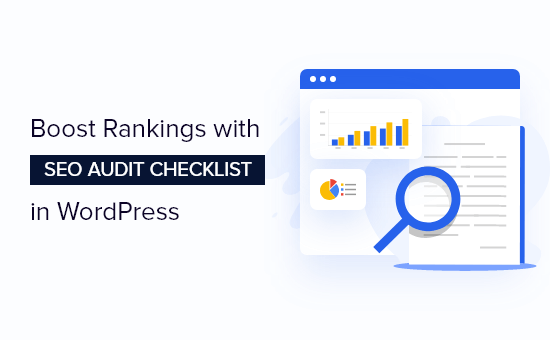
Co to jest audyt SEO?
Optymalizacja witryny WordPress pod kątem wyszukiwarek jest ważna dla przyciągania większej liczby odwiedzających i powiększania grona odbiorców. Jednak wielu właścicieli firm nie wie, czy ich strategia SEO działa, czy nie.
Tutaj przydaje się audyt SEO. Jest to proces sprawdzania, czy Twoja witryna jest odpowiednio zoptymalizowana, aby lepiej pozycjonować się w wynikach wyszukiwania.
Przeprowadzając audyty SEO, możesz również odkryć krytyczne problemy na swojej stronie WordPress, które mogą uniemożliwić Ci awans na wyższą pozycję w wynikach wyszukiwania.
Następnie, na podstawie wyników audytu, możesz wprowadzić poprawki w swojej strategii SEO WordPress, rozwiązać wszelkie problemy i zoptymalizować swoją witrynę.
Jak przeprowadzić audyt SEO w WordPress
Na rynku istnieje wiele narzędzi SEO, które mogą pomóc w przeprowadzeniu audytu witryny WordPress. Jednak nie wszystkie umożliwiają przeprowadzenie audytu w WordPressie, więc nie musisz opuszczać swojej strony.
Aby przeprowadzić audyt SEO Twojej witryny WordPress, zalecamy użycie wtyczki All in One SEO (AIOSEO) WordPress.
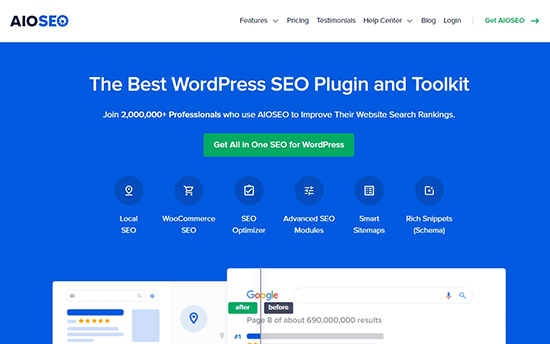
To najlepsza wtyczka SEO dla WordPressa i pomaga zoptymalizować witrynę pod kątem wyszukiwarek bez żadnej wiedzy technicznej.
Wtyczka oferuje narzędzie do analizy SEO, które umożliwia przeprowadzenie pełnego audytu SEO witryny na pulpicie WordPress. Monitoruje Twoją witrynę i podkreśla krytyczne problemy, a następnie oferuje przydatne informacje, które pomogą Ci zwiększyć ruch organiczny i rankingi słów kluczowych.
Narzędzie do analizy SEO możesz pobrać w darmowej wersji AIOSEO. Dostępna jest również wersja premium AIOSEO, która oferuje zaawansowane funkcje, takie jak menedżer przekierowań, znaczniki schematów, lokalne SEO, potężne narzędzia do map witryn i wiele innych.
Najpierw musisz zainstalować i aktywować wtyczkę AIOSEO. Aby uzyskać więcej informacji, możesz postępować zgodnie z naszym przewodnikiem, jak zainstalować wtyczkę WordPress.
Gdy wtyczka jest aktywna, możesz przejść do All in One SEO » Analiza SEO z pulpitu WordPress.
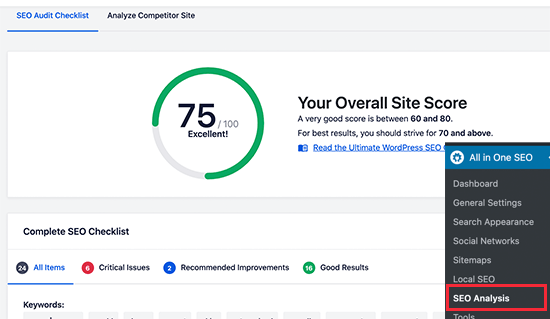
Następnie w zakładce Lista kontrolna audytu SEO zobaczysz ogólny wynik witryny i pełną listę kontrolną SEO. Wynik 70 lub wyższy jest dobry i oznacza, że Twoja witryna jest dobrze zoptymalizowana pod kątem wyszukiwarek.
AIOSEO sprawdzi Twoją witrynę pod kątem różnych parametrów. Następnie zwróci uwagę na krytyczne problemy w Twojej witrynie, które mogą zaszkodzić SEO i poda sugestie dotyczące poprawy rankingu.
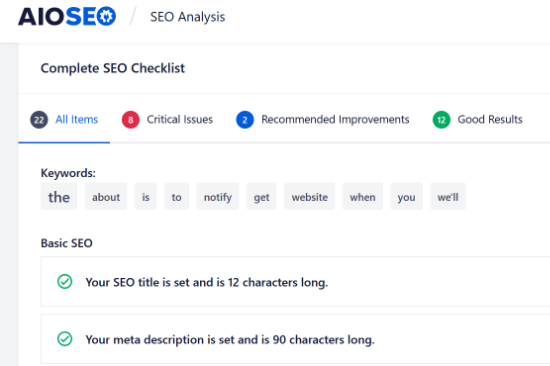
AIOSEO to świetne narzędzie do ciągłego monitorowania witryny, dzięki czemu jesteś świadomy wszelkich poważnych problemów z SEO, które mogą zaszkodzić Twoim rankingom i ruchowi.
Poza tym mądrze jest przeprowadzić własny audyt SEO raz lub dwa razy w roku, aby upewnić się, że wszystko w witrynie działa zgodnie z oczekiwaniami.
Poniższa lista kontrolna audytu SEO może również pomóc w rozwiązywaniu problemów z nagłymi spadkami ruchu, dzięki czemu możesz naprawić problem i odzyskać pozycję w rankingu.
Biorąc to pod uwagę, spójrzmy na listę kontrolną audytu SEO dla Twojego bloga WordPress.
1. Upewnij się, że Twoja witryna jest widoczna dla wyszukiwarek
Przeprowadzając audyt SEO WordPress, najpierw upewnij się, że Twoja witryna jest widoczna dla wyszukiwarek takich jak Google i Bing.
WordPress ma wbudowaną opcję, aby uniemożliwić wyszukiwarkom indeksowanie Twojej witryny. Jeśli włączysz tę opcję, Google ani żadna inna wyszukiwarka nie będzie wyświetlać Twojej witryny w wynikach wyszukiwania.
Aby wyświetlić ustawienie, możesz przejść do Ustawienia » Czytanie z pulpitu WordPress. Następnie upewnij się, że opcja „Widoczność w wyszukiwarce” nie jest zaznaczona.

Jeśli jest włączona, po prostu odznacz opcję „Zniechęcaj wyszukiwarki do indeksowania tej witryny” i kliknij przycisk „Zapisz zmiany”.
Możesz sprawdzić i zobaczyć, czy Twoja witryna jest indeksowana w Google, przeszukując site:example.com w Google. Po prostu zamień „example.com” na własną domenę.
Jeśli witryna została właśnie uruchomiona lub niedawno zmieniono powyższe ustawienie, indeksowanie może potrwać kilka dni. Możesz również zapoznać się z naszym przewodnikiem, jak szybciej indeksować nowe treści.
2. Upewnij się, że Twoja witryna korzysta z protokołu HTTPS
Kolejną pozycją na liście kontrolnej audytu SEO jest sprawdzenie, czy Twoja witryna ma certyfikat SSL. Certyfikat SSL szyfruje połączenie między przeglądarką użytkownika a serwerem Twojej witryny.
Google i inne wyszukiwarki nadadzą priorytet bezpiecznym witrynom korzystającym z protokołu HTTPS przed tymi, które nadal korzystają z protokołu HTTP.
Możesz sprawdzić, czy Twoja witryna jest bezpieczna, szukając znaku kłódki w pasku wyszukiwania przeglądarki.
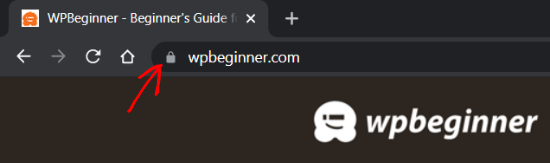
Jeśli nie masz certyfikatu SSL, zapoznaj się z naszym przewodnikiem, jak uzyskać bezpłatny certyfikat SSL dla swojej witryny WordPress i jak przenieść swoją witrynę z HTTP na HTTPS.
3. Sprawdź, czy wszystkie wersje Twojego adresu URL prowadzą do tej samej witryny
Teraz powinieneś sprawdzić, czy wersje Twojego adresu URL z www i bez www lub wersje HTTP i HTTPS są przekierowywane do tej samej witryny.
Na przykład, jeśli ktoś wpisze https://www.example.com, https://example.com, http://www.example.com lub http://example.com w swojej przeglądarce, powinien zobaczyć na tej samej stronie internetowej.
Możesz sprawdzić swój główny adres URL WordPressa, przechodząc do Ustawienia » Ogólne , a następnie spójrz na adres w polach „Adres WordPress (URL)” i „Adres witryny (URL)”.
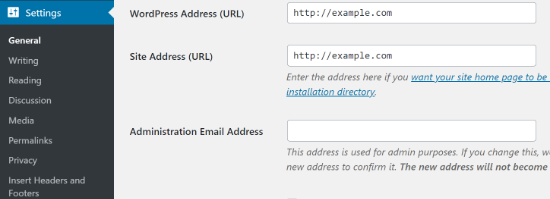
Jeśli różne wersje adresów URL Twojej witryny nie przekierowują do tej samej lokalizacji, Google uzna te dwa adresy URL za oddzielne witryny.
W rezultacie nie będzie wiedział, który adres URL ma priorytet podczas indeksowania, co może prowadzić do problemów z duplikacją treści.
Jeśli korzystasz z AIOSEO, automatycznie ustawi on właściwy kanoniczny adres URL w nagłówku Twojej witryny, co poinformuje Google o Twoich preferencjach i zapobiegnie wszelkim problemom.
4. Popraw indeksowanie za pomocą mapy witryny XML
Następną rzeczą do sprawdzenia jest to, czy istnieje mapa witryny XML i czy została przesłana do wyszukiwarek.
Mapa witryny XML pomaga wyszukiwarkom w łatwym znajdowaniu i indeksowaniu stron Twojej witryny. Umożliwia także właścicielom witryn informowanie wyszukiwarek o najważniejszych stronach w ich witrynie.
Chociaż posiadanie mapy witryny nie poprawi natychmiast pozycji w wyszukiwarkach, pomoże wyszukiwarkom lepiej indeksować Twoją witrynę.
Załóżmy na przykład, że uruchamiasz nową witrynę internetową. W takim przypadku mapa witryny pomoże Google lub Bing szybko odkryć nowe treści w Twojej witrynie, ponieważ początkowo nie będziesz mieć wielu linków zwrotnych.
Do tworzenia map witryn możesz użyć wtyczki AIOSEO WordPress. Po prostu przejdź do All in One SEO » Mapy witryn z pulpitu WordPress i przejdź do zakładki „Ogólna mapa witryny”.
Następnie upewnij się, że przełącznik „Włącz mapę witryny” jest włączony.
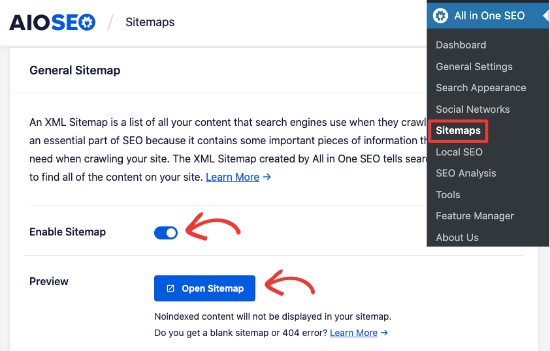
Możesz także wyświetlić podgląd mapy witryny i użyć różnych opcji udostępnianych przez wtyczkę WordPress, aby edytować mapę witryny. Poza tym wtyczka umożliwia także tworzenie map witryn wideo, wiadomości i RSS dla witryny WordPress.
Po utworzeniu mapy witryny możesz przesłać ją do różnych wyszukiwarek, takich jak Google i Bing. Aby uzyskać więcej informacji, zapoznaj się z naszym przewodnikiem dotyczącym tworzenia mapy witryny w WordPress.
5. Znajdź i napraw uszkodzone linki w swojej witrynie
Uszkodzony lub martwy link ma miejsce, gdy link prowadzi do strony, która już nie istnieje pod tym adresem URL. W takich przypadkach po kliknięciu uszkodzonego linku zobaczysz błąd 404 nie znaleziono.
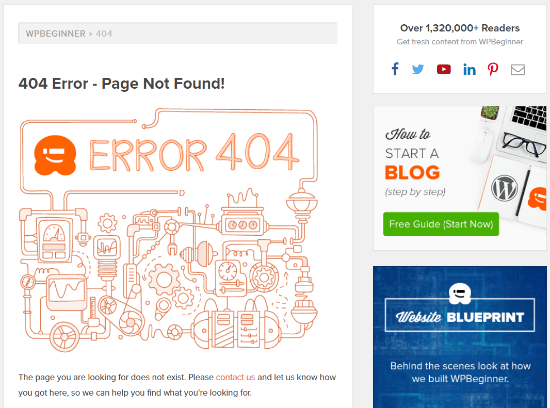
Najczęstszym powodem pojawienia się błędu 404 jest to, że witryna WordPress została przeniesiona do nowej domeny, strona została usunięta lub została przeniesiona do nowej lokalizacji.
Wiele niedziałających linków może mieć negatywny wpływ na SEO Twojej witryny. Mogą mieć negatywny wpływ na rankingi słów kluczowych i wygodę użytkowników, ponieważ wyszukiwarki i użytkownicy witryny nie znajdą strony, której szukają.
Dlatego podczas przeprowadzania audytu SEO ważne jest, aby szukać martwych linków i je naprawiać.
Aby znaleźć uszkodzone linki, zalecamy skorzystanie z MonsterInsights. To najlepsze rozwiązanie analityczne dla WordPressa i automatycznie śledzi błędy 404 w Twojej witrynie w Google Analytics.

MonsterInsights monitoruje uszkodzone linki bez spowalniania Twojej witryny, tak jak robią to inne wtyczki z uszkodzonymi linkami.

Gdy znajdziesz uszkodzone linki w swojej witrynie, możesz je naprawić, ustawiając przekierowania 301.
Najłatwiejszym sposobem przekierowania martwych linków jest użycie potężnego menedżera przekierowań AIOSEO. Rejestruje również błędy 404 w Twojej witrynie i umożliwia konfigurowanie przekierowań.

Możesz zapoznać się z naszym kompletnym przewodnikiem, jak znaleźć i naprawić uszkodzone linki w WordPressie.
6. Sprawdź, czy nie brakuje metatagów
Metatagi to fragmenty kodu HTML, które pomagają wyszukiwarkom takim jak Google zrozumieć, o czym jest strona, dzięki czemu można ją uszeregować pod kątem odpowiednich wyszukiwań.
Istnieją różne typy metatagów, ale dwa najważniejsze tagi to tag tytułu i opis meta. Wyszukiwarki wykorzystają te informacje, aby zrozumieć zawartość strony.
Zazwyczaj tag tytułu i opis meta są wyświetlane w wynikach wyszukiwania, chociaż Google może czasami zmieniać tekst w zależności od różnych czynników, takich jak to, czego szuka użytkownik.
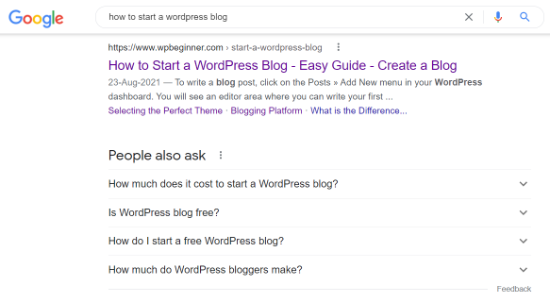
Przeprowadzając audyt SEO, upewnij się, że w postach na blogu lub na stronach produktów nie brakuje metatagów.
Dzieje się tak, ponieważ Twój tytuł jest pierwszą rzeczą, którą ludzie przeczytają w wynikach wyszukiwania na stronie i zdecydują, czy chcą kliknąć Twój link, czy nie.
Podobnie, opisy meta to krótki tekst, który pojawia się pod tytułem posta i adresem URL w wynikach wyszukiwania na stronie. Pomagają w opisie Twojego artykułu wyszukiwarkom i użytkownikom.
Możesz dodać metatagi do dowolnego posta na blogu lub strony docelowej za pomocą AIOSEO. Po prostu przewiń w dół do pola meta „Ustawienia AIOSEO” w edytorze WordPress i dodaj swój tytuł i opis.
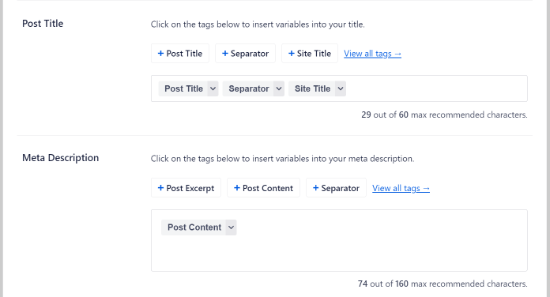
7. Upewnij się, że masz linki wewnętrzne i zewnętrzne
Następną rzeczą do sprawdzenia podczas audytu SEO jest upewnienie się, że strony, które próbujesz pozycjonować, mają linki wewnętrzne i zewnętrzne.
Linki wewnętrzne to linki z innych stron w tej samej witrynie, podczas gdy linki zewnętrzne lub linki wychodzące to linki do innej witryny. Są one kluczowe dla Twojego sukcesu w SEO, jednak wielu właścicieli firm przeocza ich znaczenie.
Wyszukiwarki korzystają z różnych linków, aby znaleźć i zindeksować nowe strony w wynikach wyszukiwania. Tworzenie wewnętrznych i zewnętrznych linków pozwala robotom wyszukiwarek na odkrywanie nowych treści w Twojej witrynie i łatwe poprawianie rankingów.
Nie tylko to, ale także linki pomagają czytelnikom poruszać się po witrynie lub znajdować źródło statystyk i innych informacji.
Możesz użyć narzędzia SEO, takiego jak Semrush, do przeprowadzenia audytu witryny, który pokaże Ci wszystkie strony, które mogą korzystać z większej liczby linków wewnętrznych.
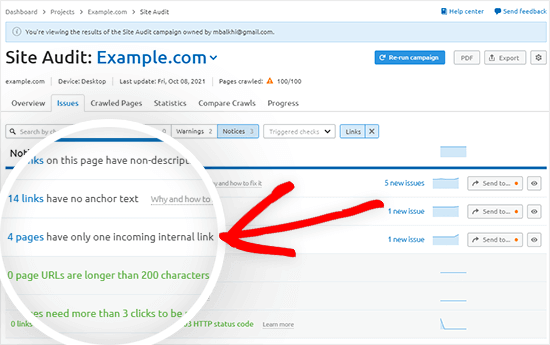
Jeśli potrzebujesz pomocy w dodawaniu linków do swojej witryny, zapoznaj się z naszym przewodnikiem, jak dodać link w WordPress.
8. Zmierz prędkość ładowania witryny
Google wykorzystuje szybkość ładowania witryny jako czynnik rankingowy. Podczas przeprowadzania audytu SEO ważne jest, aby sprawdzić, co może spowolnić Twoją witrynę.
Najpierw musisz dowiedzieć się, jak szybko Twoja witryna ładuje się dla użytkowników.
Jeśli korzystasz już z MonsterInsights, możesz sprawdzić raport Szybkość witryny w obszarze administracyjnym WordPress.
Po połączeniu Google Analytics z witryną WordPress po prostu przejdź do sekcji Statystyki » Raporty z pulpitu WordPress i kliknij kartę „Szybkość witryny”.

Możesz zobaczyć wynik czasu ładowania Twojej witryny na komputerach i urządzeniach mobilnych. Poza tym raport pokazuje również różne dane, które są ważne dla pomiaru szybkości Twojej witryny.
Następnie, jeśli przewiniesz w dół, zauważysz, że MonsterInsights oferuje rekomendacje i cele porównawcze, do których powinieneś dążyć w swojej witrynie.
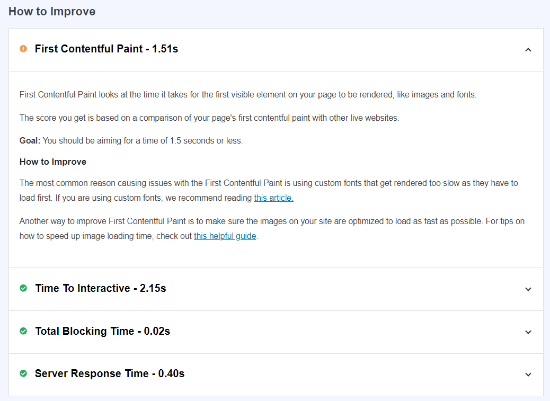
Korzystając z raportu, możesz przeprowadzić audyt swojej witryny i dowiedzieć się, jak szybciej ładować strony internetowe. Na przykład możesz użyć wtyczki do buforowania, aby poprawić czas odpowiedzi serwera lub użyć sieci dostarczania treści (CDN), aby zwiększyć szybkość witryny.
Aby uzyskać więcej wskazówek, zapoznaj się z naszym przewodnikiem dotyczącym przeprowadzania testu szybkości witryny, a następnie zapoznaj się z naszym najlepszym przewodnikiem dotyczącym zwiększenia szybkości i wydajności WordPress.
9. Upewnij się, że Twoja witryna jest dostosowana do urządzeń mobilnych
Następnym elementem do sprawdzenia w audycie SEO WordPress jest to, czy Twoja witryna jest responsywna mobilnie, czy nie.
Do indeksowania Google używa wersji mobilnej Twojej witryny, a nie komputera. Jeśli chcesz poprawić swoje rankingi, Twoja witryna musi być gotowa na urządzenia mobilne.
Aby dowiedzieć się, na ile Twoja witryna jest przyjazna dla urządzeń mobilnych, możesz skorzystać z narzędzia Google do testowania optymalizacji mobilnej. Wystarczy wpisać adres URL swojej witryny i kliknąć przycisk „Testuj adres URL”.
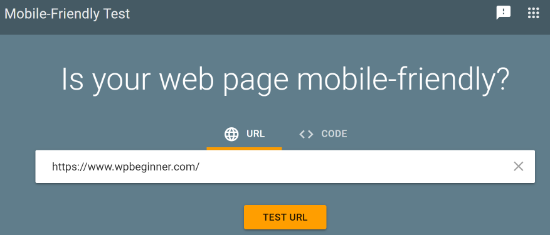
Narzędzie przeanalizuje teraz Twoją witrynę i pokaże wyniki testu, czy Twoja witryna jest gotowa na urządzenia mobilne, czy nie.

Jeśli Twoja witryna nie jest zoptymalizowana pod kątem urządzeń mobilnych, możesz zmienić motyw witryny i wybrać responsywny motyw WordPress. Zobacz nasz przewodnik, jak prawidłowo zmienić motyw WordPress, aby nie stracić żadnych danych ani ruchu.
10. Skanuj w poszukiwaniu złośliwego oprogramowania i niepożądanych luk
Kolejną istotną rzeczą do sprawdzenia podczas przeprowadzania audytu SEO jest skanowanie pod kątem zagrożeń bezpieczeństwa. Jeśli Bezpieczne przeglądanie Google oznaczy Twoją witrynę jako złośliwe lub niechciane oprogramowanie, wyświetli ostrzeżenie dla odwiedzających.
Może to zaszkodzić SEO, ponieważ ludzie będą unikać odwiedzania Twojej witryny. Google obniży również Twoje pozycje w rankingu, ponieważ Twoja witryna zawiera złośliwe i szkodliwe programy.
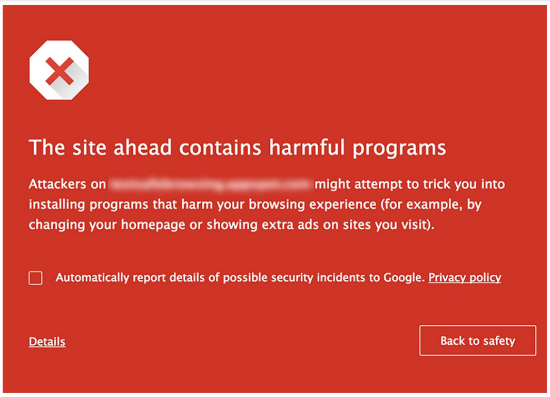
Aby usunąć złośliwe oprogramowanie i inne podejrzane pliki ze swojej witryny, potrzebujesz skanera bezpieczeństwa WordPress.
W WPBeginner używamy Sucuri, ponieważ jest to najlepsza usługa zapory i bezpieczeństwa WordPress. Sprawdza witrynę pod kątem złośliwego kodu, złośliwego oprogramowania, wstrzykniętego spamu i innych luk w zabezpieczeniach oraz pomaga wyczyścić witrynę.
Sucuri monitoruje również Twoją witrynę pod kątem potencjalnych zagrożeń 24 godziny na dobę, 7 dni w tygodniu i blokuje wszelkie podejrzane działania, próby włamań, ataki DDoS i nie tylko. Nie tylko to, ale także pomaga w ochronie po stronie serwera.
Jeśli Bezpieczne przeglądanie Google oznaczy Twoją witrynę jako niebezpieczną, zapoznaj się z naszym przewodnikiem, jak naprawić błąd „ta witryna zawiera szkodliwe programy” w WordPressie.
11. Śledź rankingi słów kluczowych pod kątem spadku ruchu
Na koniec ważne jest, aby śledzić rankingi słów kluczowych podczas przeprowadzania audytu SEO i sprawdzać ich pozycje na wypadek spadku ruchu.
Monitorowanie rankingów słów kluczowych nie tylko pomaga zobaczyć, jakich wyszukiwanych haseł używają użytkownicy, aby znaleźć Twoją witrynę, ale możesz także znaleźć możliwości uzyskania jeszcze większego ruchu.
Aby śledzić rankingi słów kluczowych, możesz użyć Google Search Console. Najpierw musisz dodać swoją witrynę WordPress do Google Search Console.
Gdy to zrobisz, możesz zalogować się na swoje konto Google Search Console i przejść do raportu „Wydajność”. Następnie przewiń w dół i zobacz zapytania, według których Twoja witryna jest w rankingu.
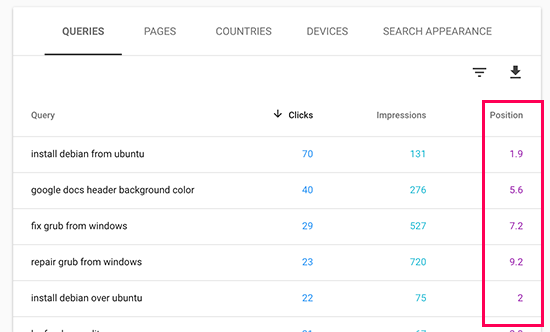
Oprócz korzystania z Google Search Console, możesz również użyć narzędzia SEO, takiego jak Semrush, do śledzenia rankingów słów kluczowych.
Semrush to popularne narzędzie do śledzenia pozycji słów kluczowych, z którego korzysta wielu profesjonalnych marketerów i ekspertów SEO. Wszystko, co musisz zrobić, to wpisać adres URL swojej witryny w opcji „Badania organiczne” i kliknąć przycisk „Szukaj”.
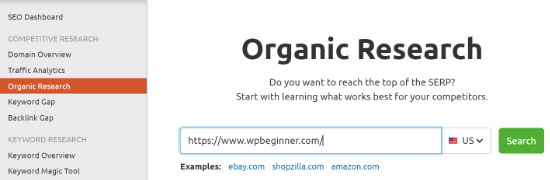
W tym miejscu możesz przeglądać najpopularniejsze słowa kluczowe, śledzić ich pozycje, a nawet monitorować zmiany pozycji.
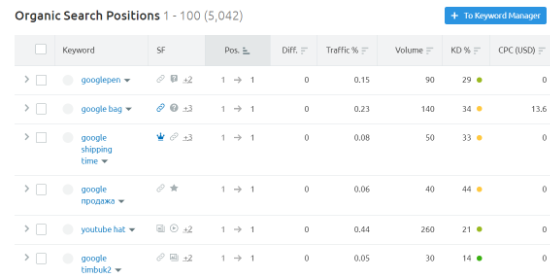
Jeśli zauważysz, że Twoje rankingi spadają, możesz skorzystać z naszego przewodnika, jak zoptymalizować swoje posty na blogu pod kątem SEO, aby odzyskać ruch i rankingi.
Mamy nadzieję, że ten artykuł pomógł Ci dowiedzieć się, jak przeprowadzić audyt SEO WordPress za pomocą listy kontrolnej i poprawić swoje rankingi. Możesz również zapoznać się z naszym przewodnikiem po najlepszych usługach marketingu e-mailowego i porównaniem najlepszych narzędzi do badania słów kluczowych.
Jeśli podobał Ci się ten artykuł, zasubskrybuj nasz kanał YouTube dla samouczków wideo WordPress. Możesz nas również znaleźć na Twitterze i Facebooku.
